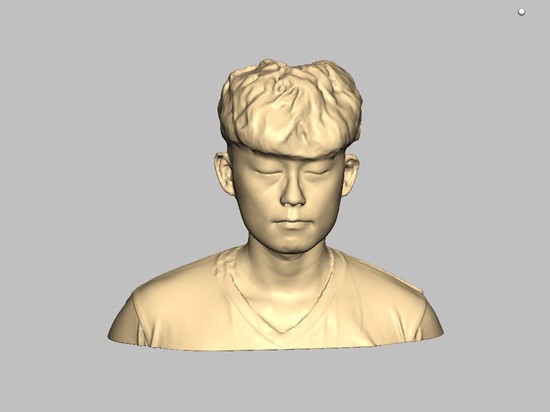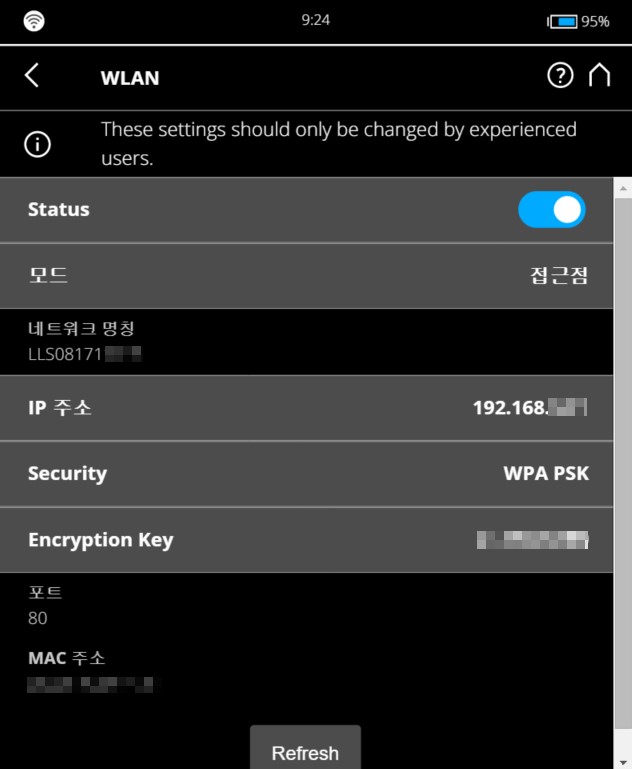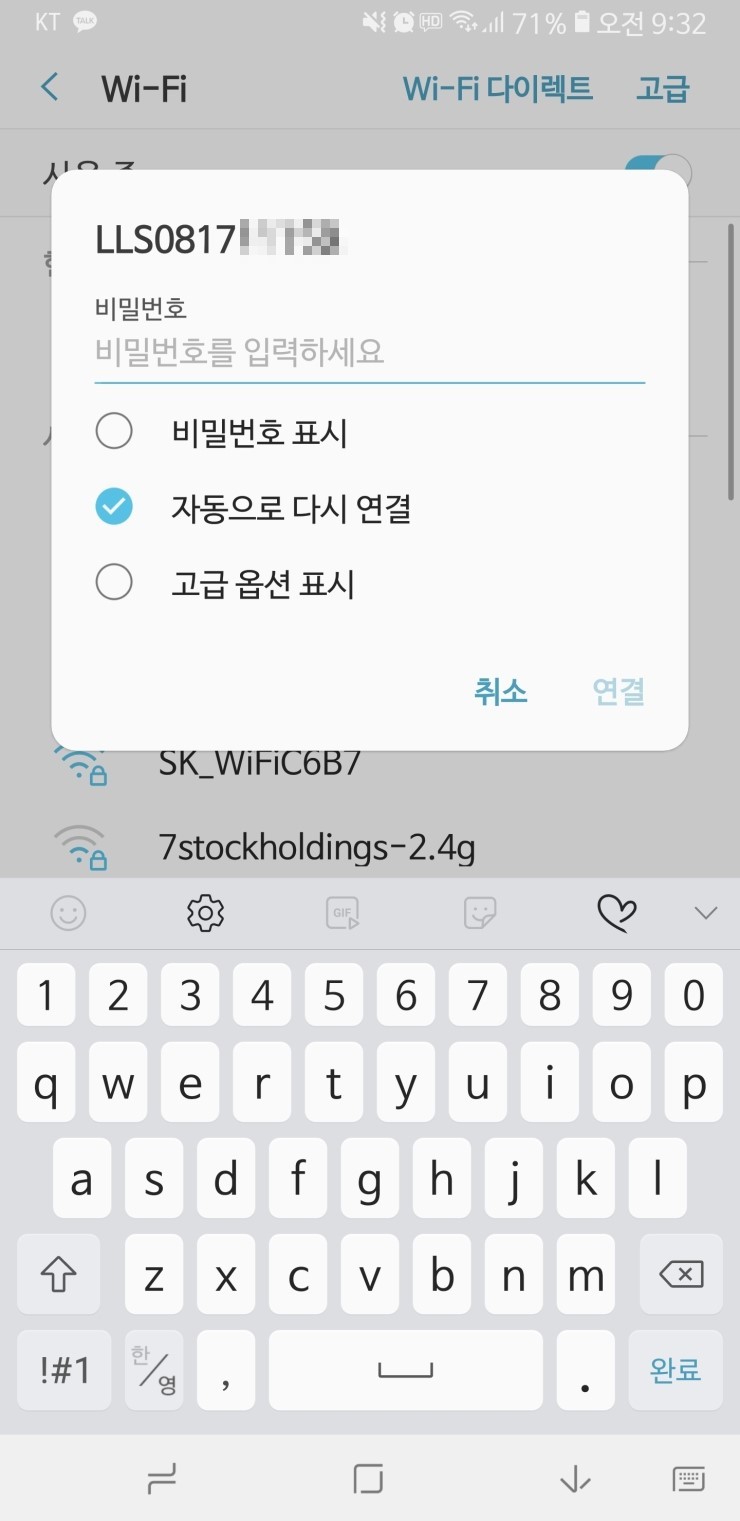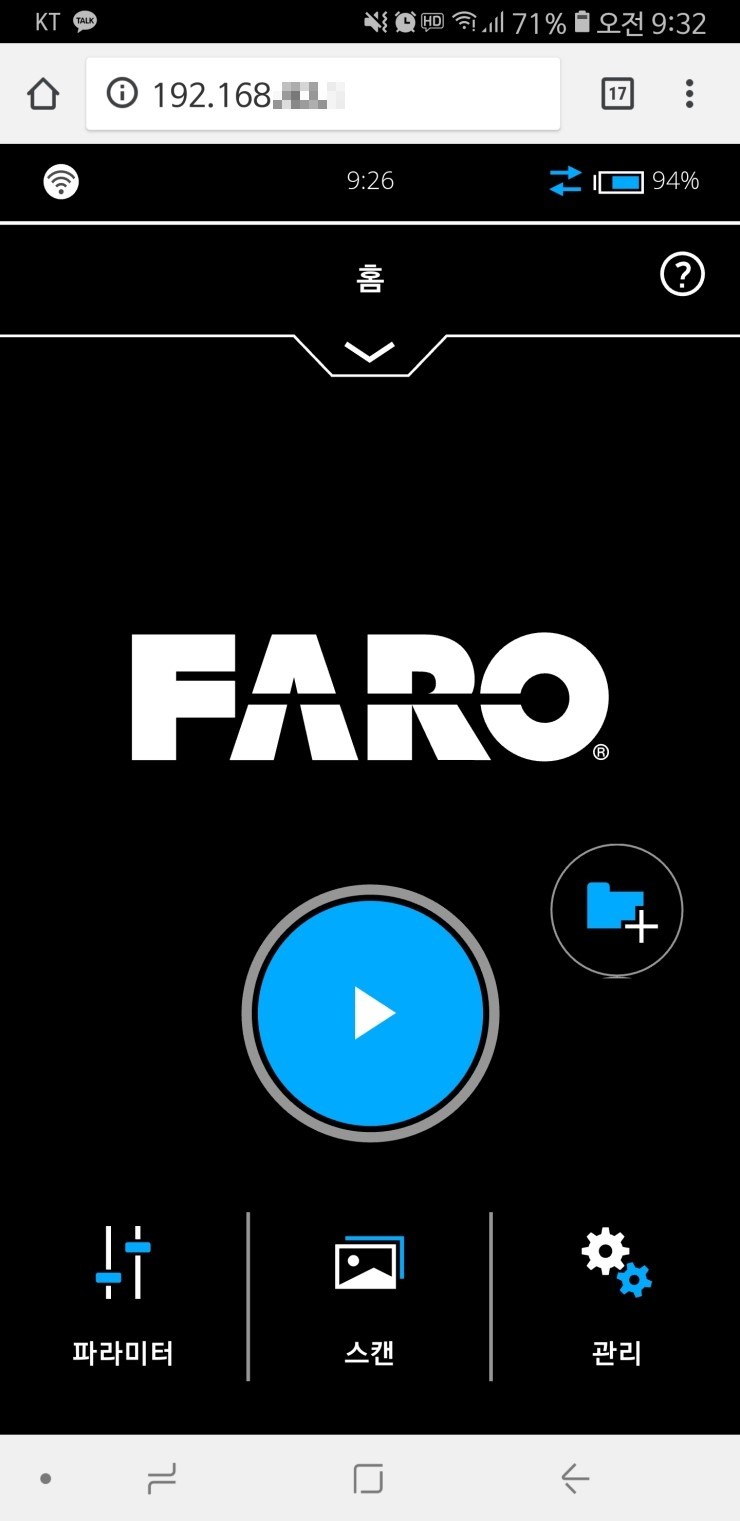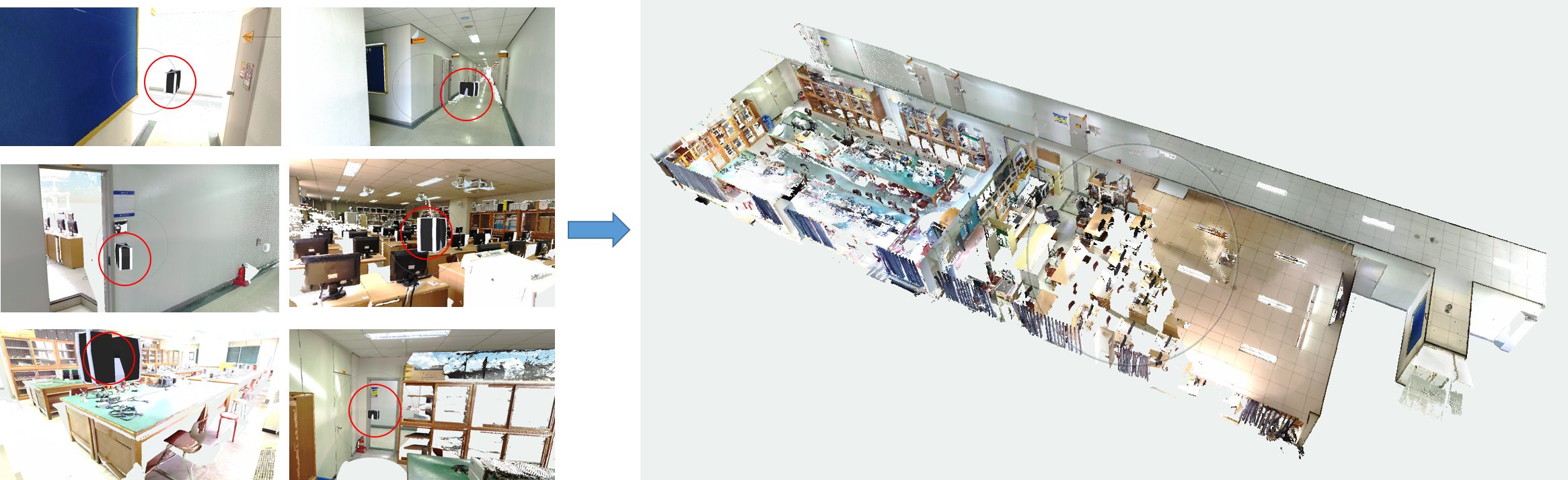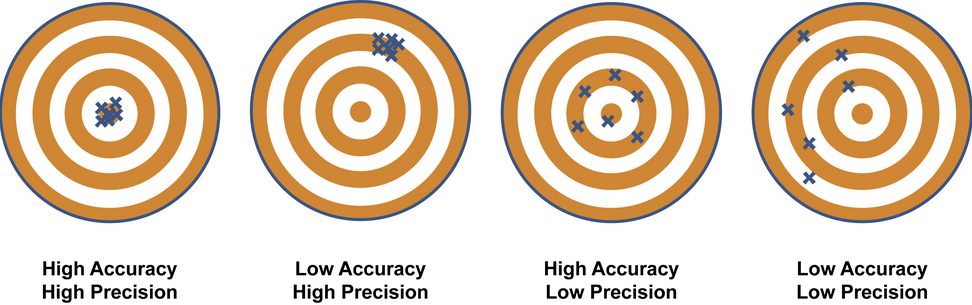안녕하세요. 토탈 3D 솔루션 전문 기업 휴스템(Hustem)입니다.
이번 포스팅에서는 아인스캔의 새로운 옵션품인 HD Prime Pack을 소개 시켜드리겠습니다.

이 옵션은 아인스캔 Pro+ 전용입니다.

아인스캔 Pro+의 자세한 설명은 아래 링크를 참조해주세요.
[3D 스캐너] 아인스캔(einscan) Pro 시리즈, 세가지 모드를 파헤쳐 보자!
HD Prime 팩은 Pro+의 세가지 모드 중 HD 모드에서 사용 할 수 있습니다.
HD 모드는 대상물에 부착된 마커를 인식하며 조금더 정밀하게 스캔을 가능하게 합니다.
하지만 이 마커를 부착하는 과정은 굉장히 귀찮은 작업입니다.
대형 부품이라면 일일이 조그만 마커 스티커를 붙이는 일은 만만치 않은 일이죠.

HD Prime Pack은 우선 이 마커 없이 정밀한 핸드헬드 스캔이 가능하도록 해줍니다.
방식은 기존 핸드헬드 모드와 같지만 스캔 데이터에는 굉장한 차이가 생깁니다.
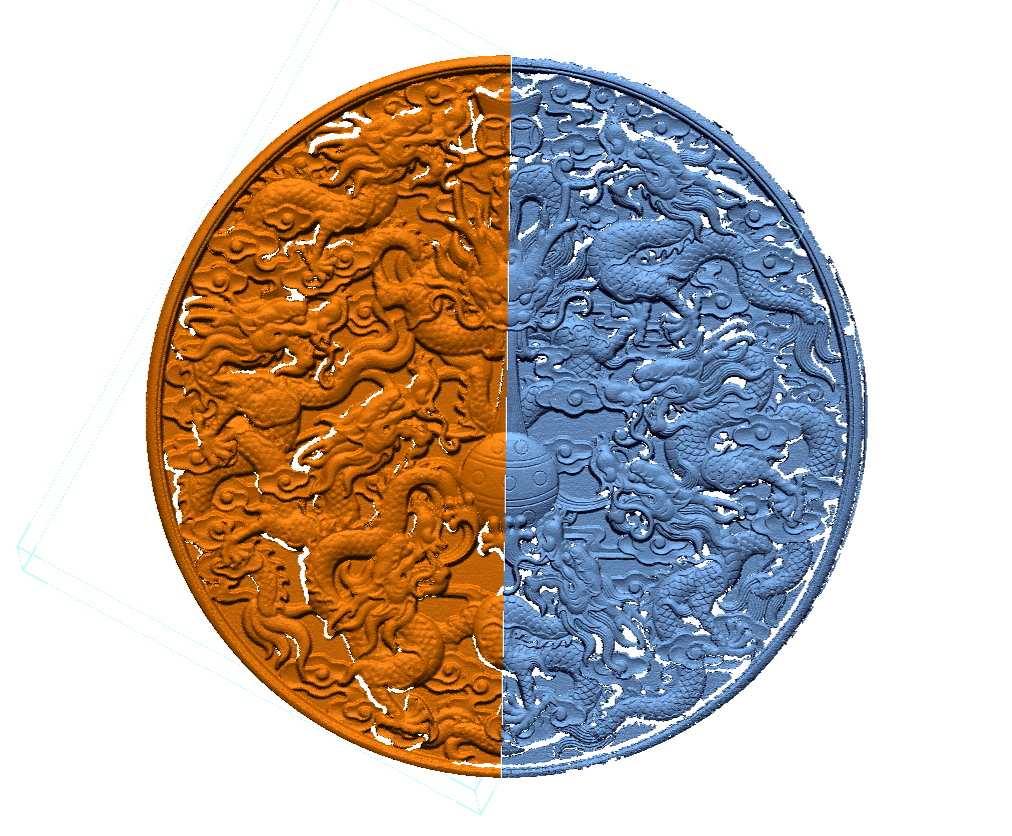
위의 그림은 기존 핸드헬드 모드(주황색)와 HD Prime Pack(푸른색)을 이용한 스캔데이터입니다.
조금 더 자세히 보면 차이가 명확합니다.
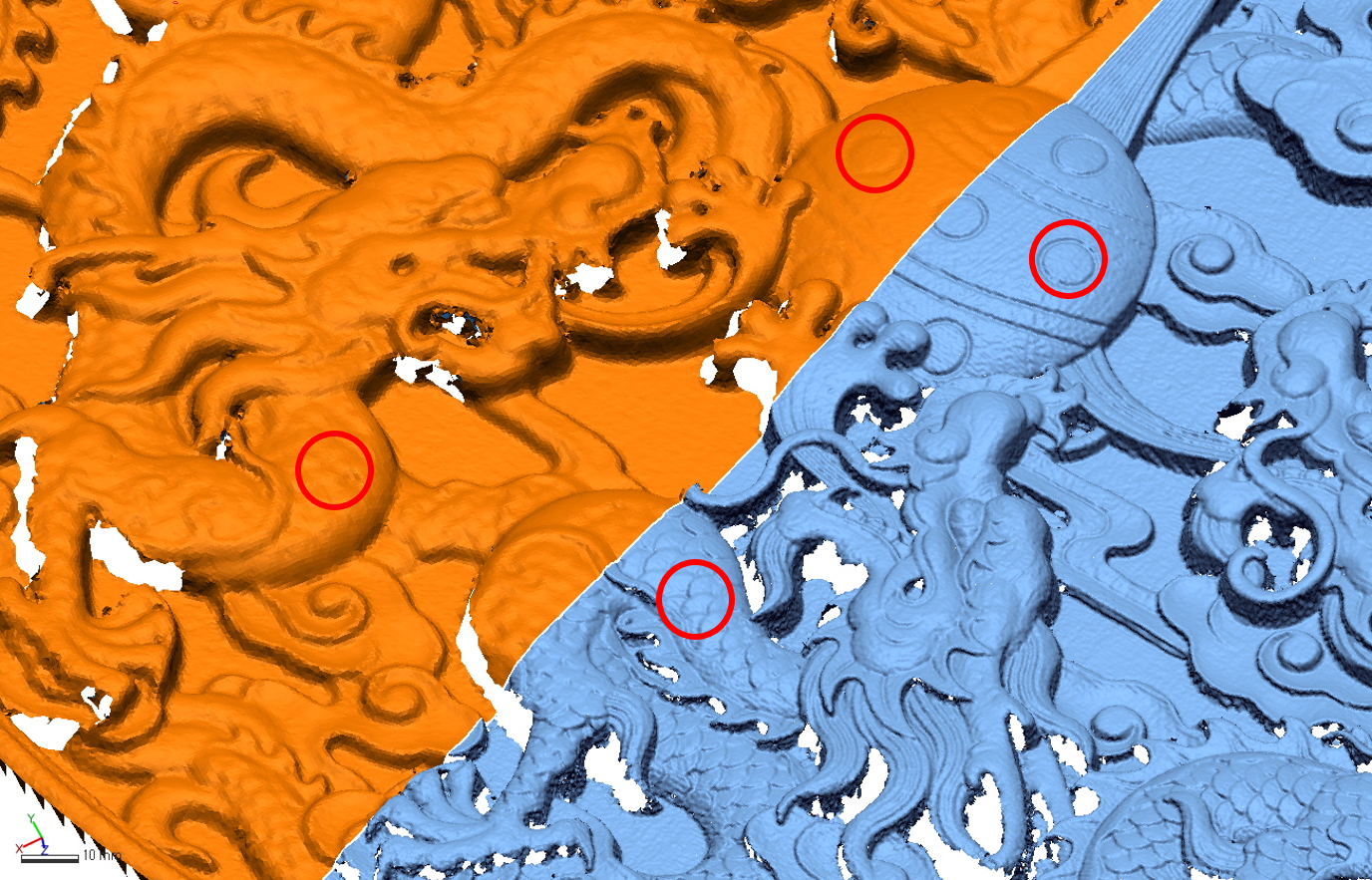
용의 비늘이 표현되는 것이라던가, 미세한 음각의 표현이 제대로 이루어지고 있습니다.
또한 눈이 표현되는 정도를 조금더 세밀하게 표현합니다.
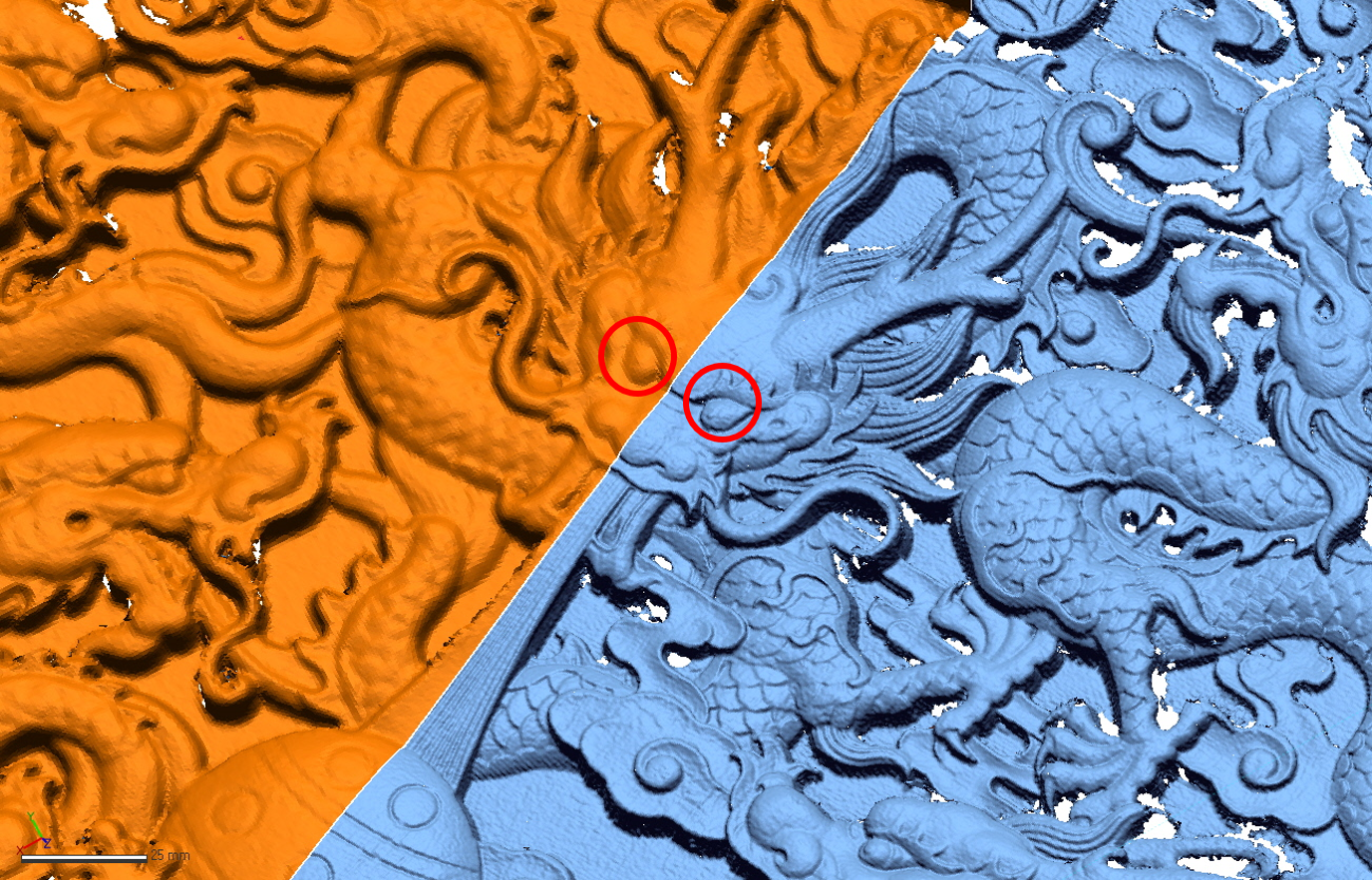
HD Prime Pack은 문화유산, 세밀한 스캔 데이터가 필요한 분야 등에 사용이 가능합니다.
HD Prime Pack에 대해 더 궁금하시거나 직접 보고 싶으신 분들,
구매를 희망하시거나 그 외 3D스캐너와 관련해 궁금하신 분들은 언제든지 문의전화 주세요!
문의전화 : 02-6262-1027
'3D 스캐너 > 보급형 스캐너' 카테고리의 다른 글
| 3D스캐너 아인스캔SE와 3D프린터를 활용하여 3D스캐너 부품을 만들다! (0) | 2019.11.13 |
|---|---|
| [3D스캐너] 새롭게 다시 태어난 아인스캔 프로 시리즈, Einscan-Pro 2X Series (0) | 2019.11.13 |
| [메이커스페이스] 사람을 스캔하려면 어떻게 해야하지? Einscan-Pro 시리즈가 해답! (0) | 2019.11.13 |
| [메이커스페이스] 저렴하고 사용하기 쉬운 아인스캔 SE를 소개합니다! (0) | 2019.11.13 |
| [3D 스캐너] 아인스캔(einscan) Pro 시리즈, 세가지 모드를 파헤쳐 보자! (0) | 2019.10.31 |